Maci varundamine oma Synology NAS-ile
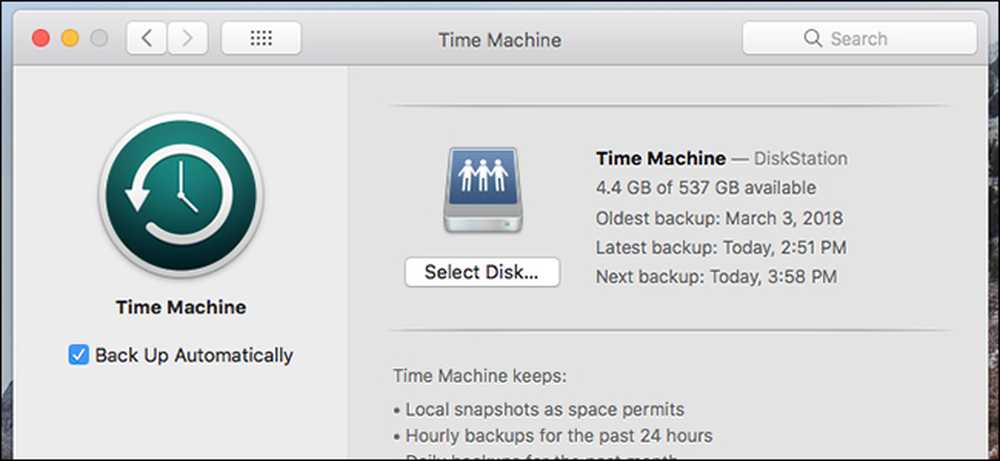
MacOSi Time Machine varundusprogramm võimaldab teil varundada kogu arvuti välisele kõvakettale, kuid saate varundada ka teie kohalikus võrgus asuva NAS-i. Siin on, kuidas seda teha.
Näitasime teile, kuidas seadistada Time Machine oma Macile. See on üsna lihtne teha, kui te ainult varundate välisele kõvakettale, mis on otse teie arvutiga ühendatud. Kui kasutate pigem oma kohaliku võrguga ühendatud Synology NAS-i, siis on veel palju tööd teha (kuid see on siiski üsna lihtne).
Esimene samm: looge Time Machine jaoks spetsiaalselt jagatud tekst
Esimene asi, mida peate tegema, on luua eraldi jagatud kaust oma NAS-ile, mis on spetsiaalselt ette nähtud Time Machine varundamiseks. Selleks avage DiskStation Manager ja avage juhtpaneel.
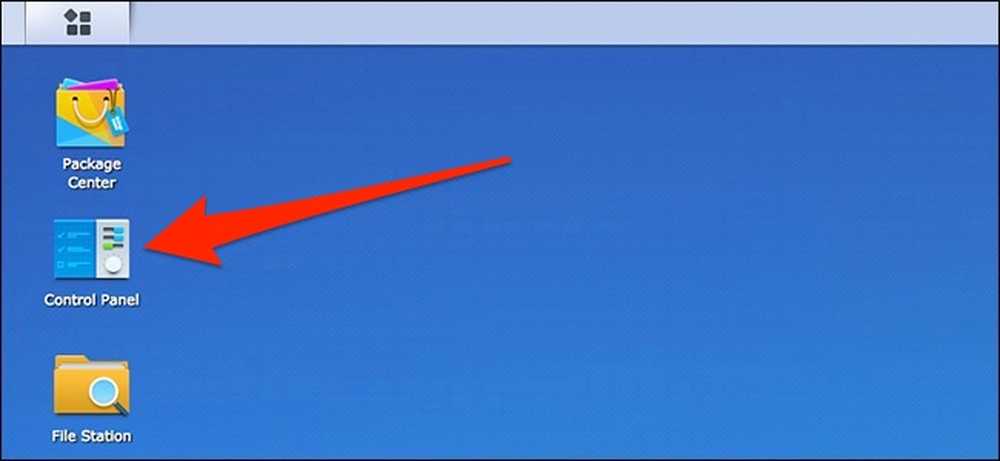
Klõpsake elemendil „Jagatud kaust”.
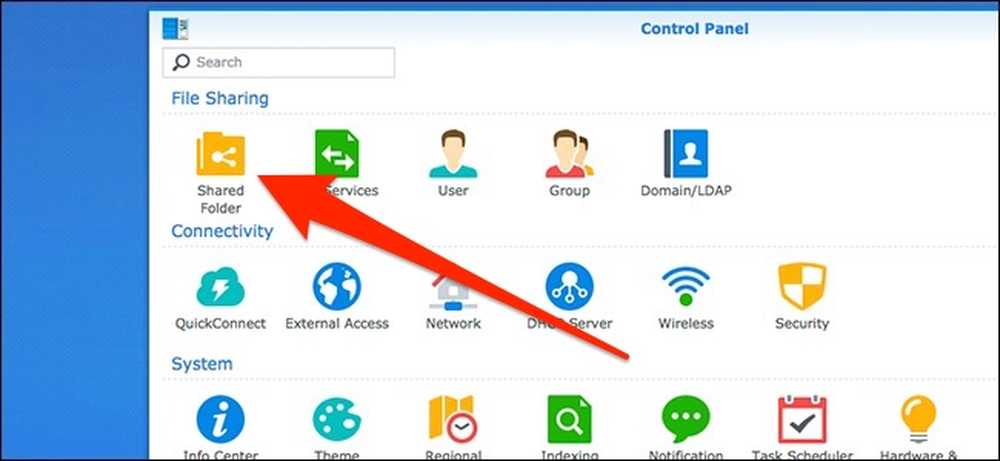
Avage rippmenüü „Loo“ ja klõpsake käsku „Loo”.
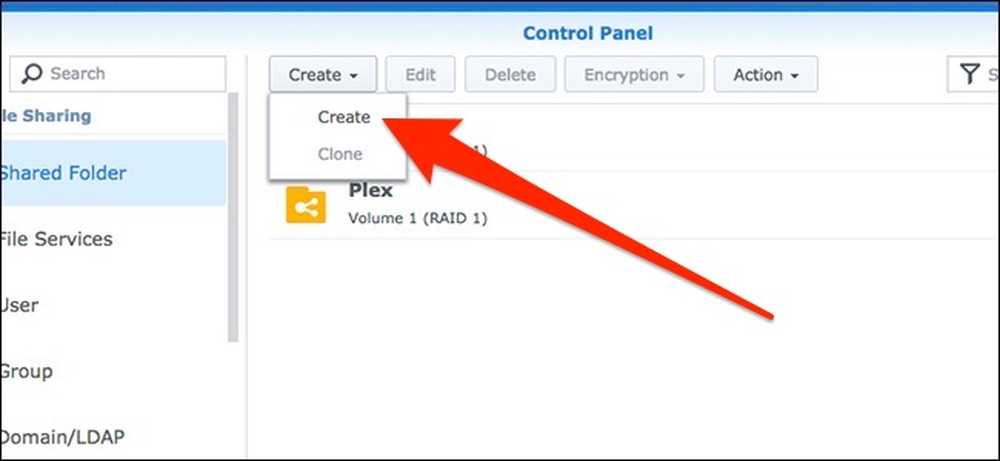
Andke jagatud kaustale nimi (näiteks „Time Machine”) ja seejärel tühjendage prügikast (te ei vaja seda Time Machine varundamiseks). Jätkamiseks vajuta „Järgmine”.
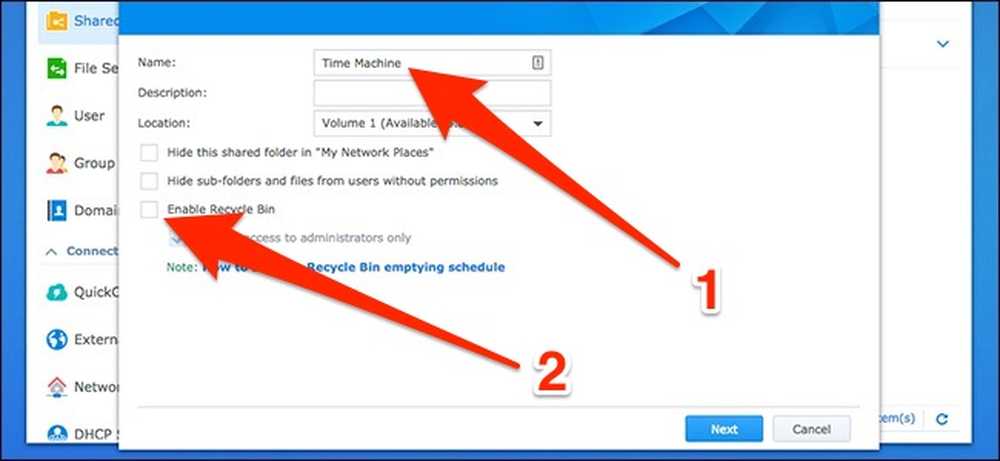
Järgmisel ekraanil saate lubada oma Time Machine varukoopiate krüpteerimist, kui soovite. Kui otsustate seda teha, siis on parem, kui teie Synology NAS seda hakkab, mitte MacOS-i, sest see vabastab teie arvutis olevad ressursid.
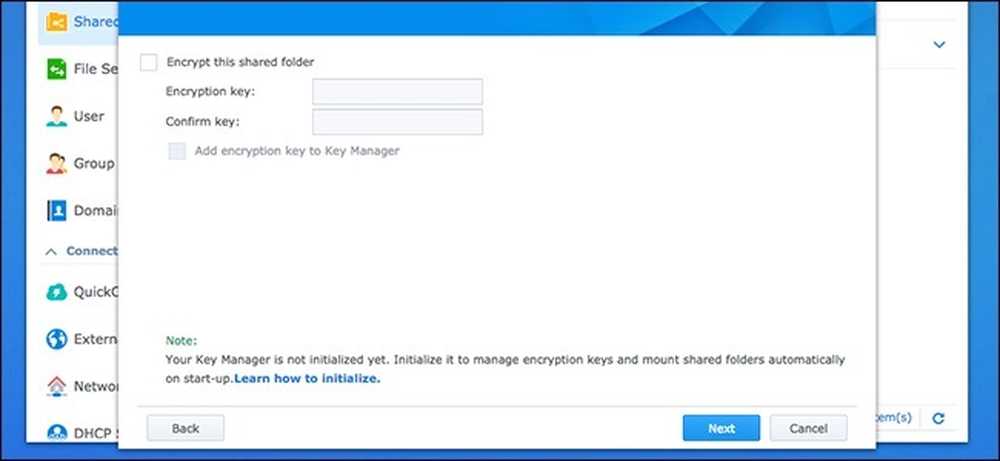
Lülitage sisse valik „Luba jagatud kausta kvoot”. See asetab jagatud kausta maksimaalse võimsuse, nii et Time Machine ei loo rohkem ja rohkem varukoopiaid, kuni see täidab kogu NAS-i.
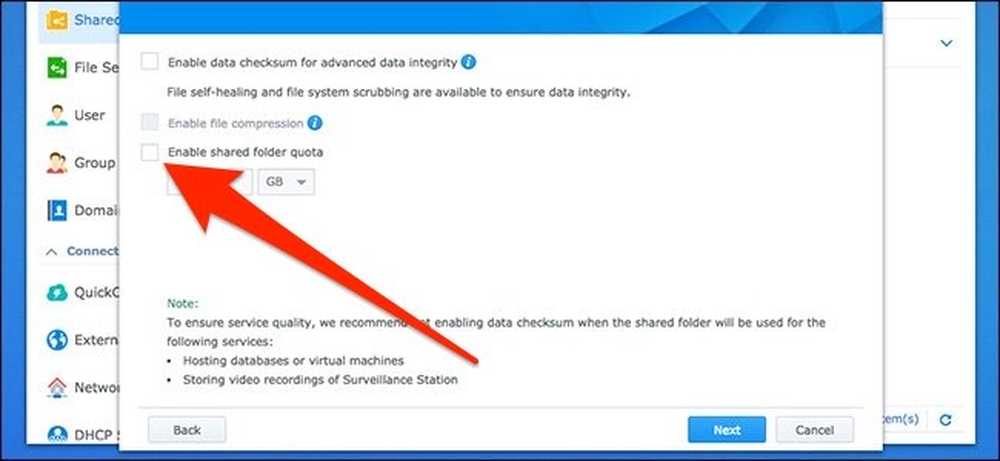
Selle all sisestage salvestusmaht, mis on umbes kolm korda suurem teie Maci mälumahust (nt kui teie Macil on 250 GB salvestusruumi, tehke mälumaht 750 GB). Saate sisestada iganes, mida soovite, aga ma leian, et see on magus koht, mis sisaldab pikemat varukoopiate ajalugu, hoides ruumi liiga hulluks.
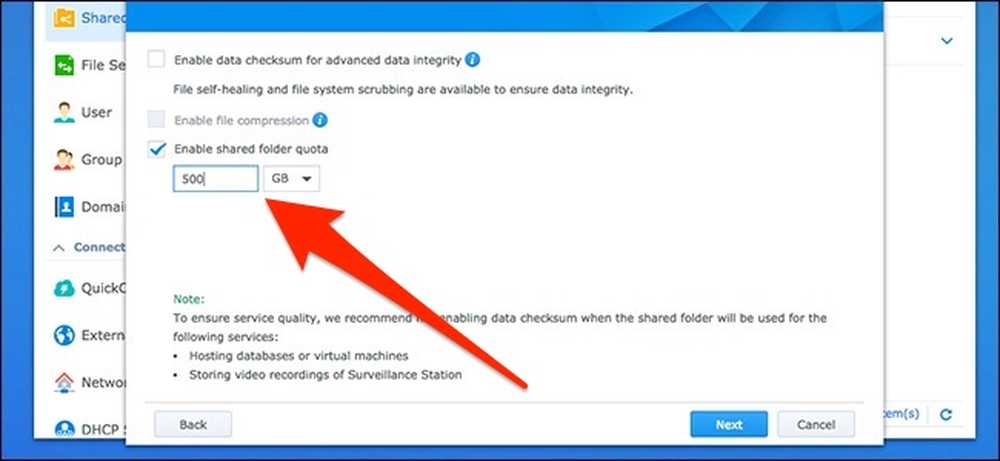
Järgmisel ekraanil vajutage seadete kinnitamiseks nuppu „Apply“.
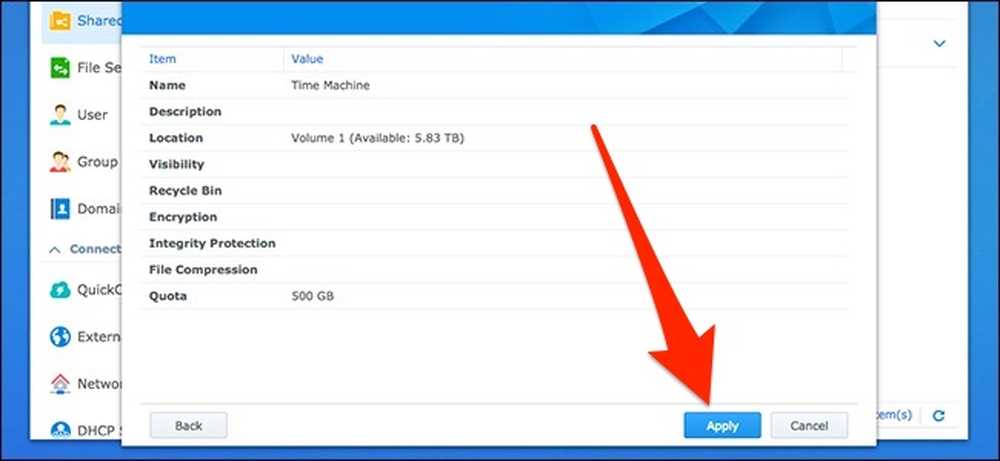
Seejärel määrate jagatud kausta kasutaja õigused. Vaikeväärtused on päris head, nii et sa oled turvaline lihtsalt edasi liikudes ja vajutades nupule „OK”. Sina saab luua uus kasutaja spetsiaalselt Time Machine varukoopia jaoks, millel on erinev parool ja kõik, kuid see ei ole vajalik.
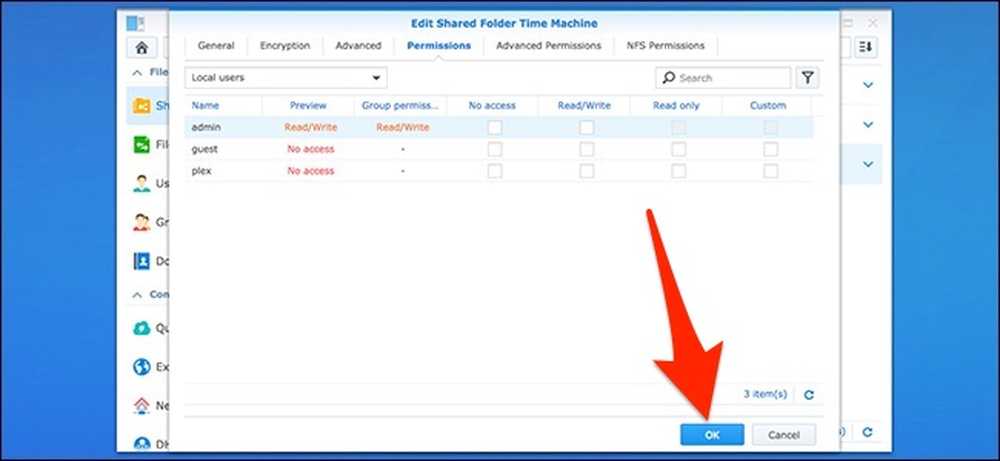
Nüüd näete loendis oma uut Time Machine jagatud kausta.
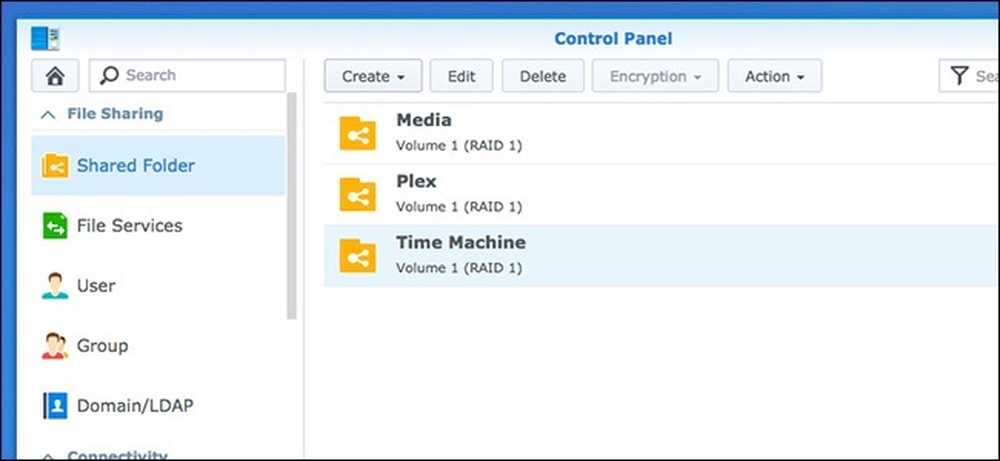
Teine etapp: Aktiveerige Time Machine juurdepääsu jagamiseks
Nüüd, kui olete jagatud kausta loonud, peate paar funktsiooni lubama, et Time Machine saaks selle edukalt varundada. Selle alustamiseks klõpsake NAS-i juhtpaneeli vasakpoolsel külgribal „File Services”.
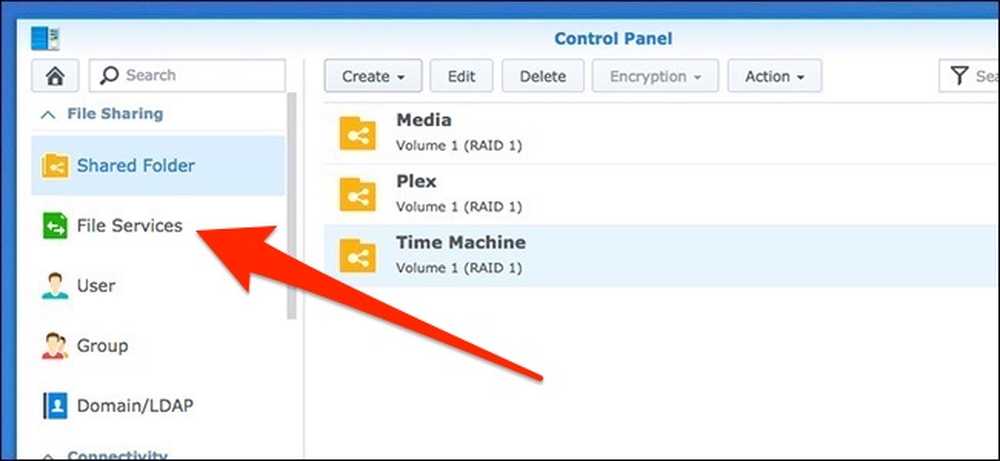
Vahekaardil „SMB / AFP / NFS” lubage valik „Enable SMB Service”. Kui teil on MacOS El Capitan või vanem, soovite selle asemel kasutada AFP-d, kerides veidi alla ja märkides märkeruudu „Enable AFP Service”..
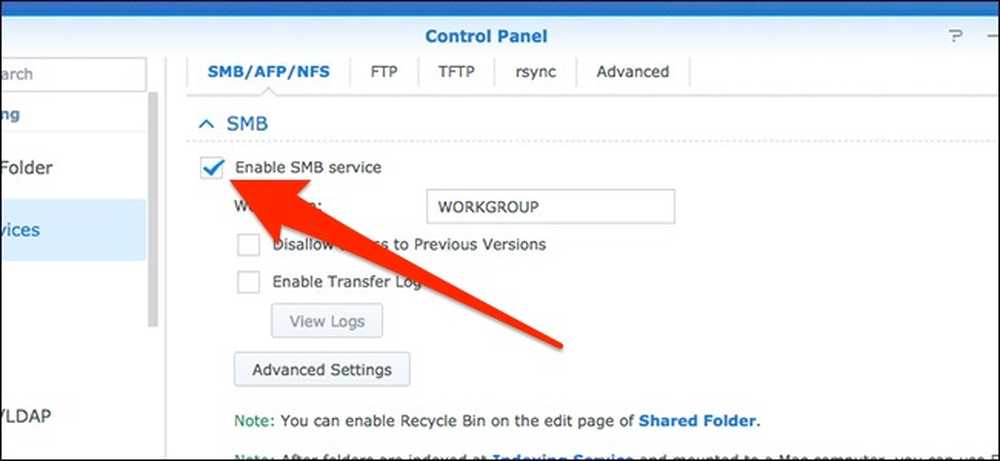
Edasi lohistage vahekaardile „Täpsem“ ja seejärel märkige valik „Luba Bonjouri ajamasin saatmine SMB kaudu” (või AFP, kui olete MacOSi vanemal versioonil).
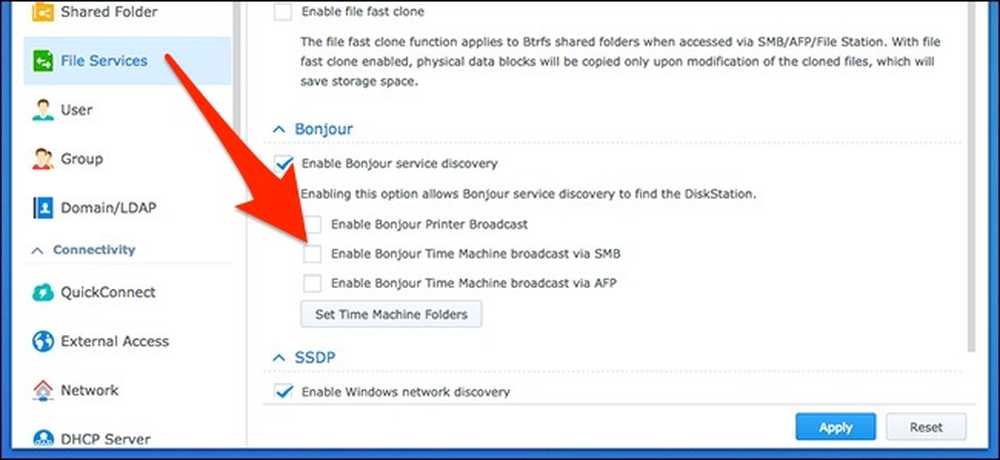
Seejärel klõpsa nupule „Set Time Machine Folders”.
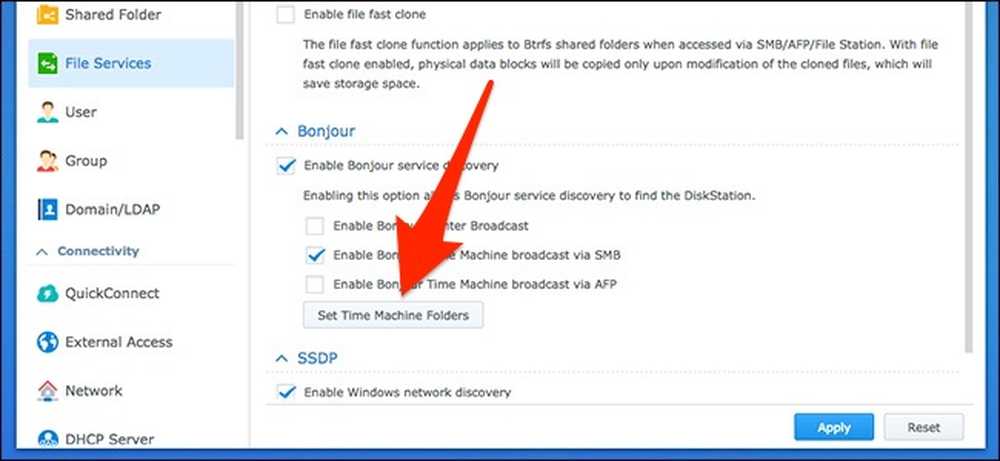
Asetage kontrollkäik varem loodud masinatüübi ühiskasutuse kausta kõrvale ja vajutage seejärel nuppu „Apply“.
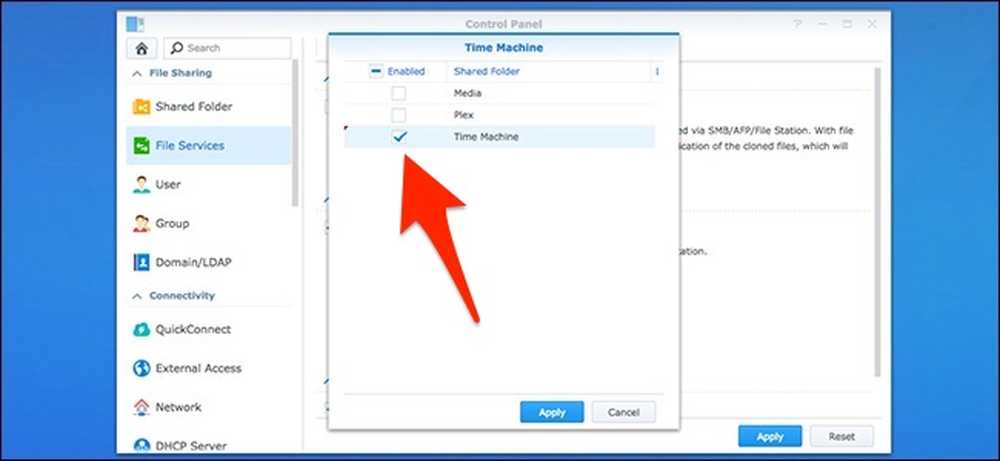
Kui hüpik ilmub, klõpsake „Jah“.
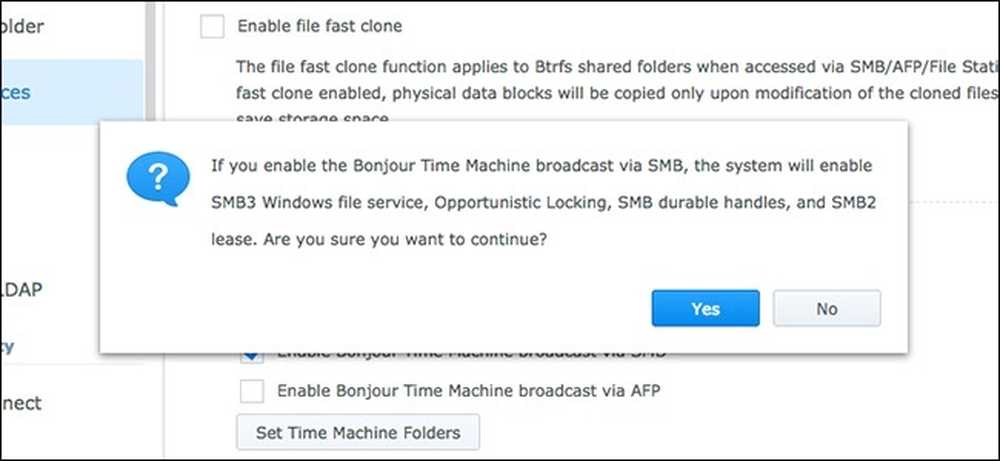
Kolmas etapp: ühendage oma Mac NAS-iga
Kui olete juba oma NAS-i kasutanud teiste asjade jaoks, on tõenäoline, et teie Mac on sellega juba ühendatud. Kui see on nii, siis liikuge järgmisele osale. Kui see pole veel ühendatud, järgige alltoodud samme.
Avage Maci töölaual menüü "Go" ja seejärel käsk "Connect to Server".
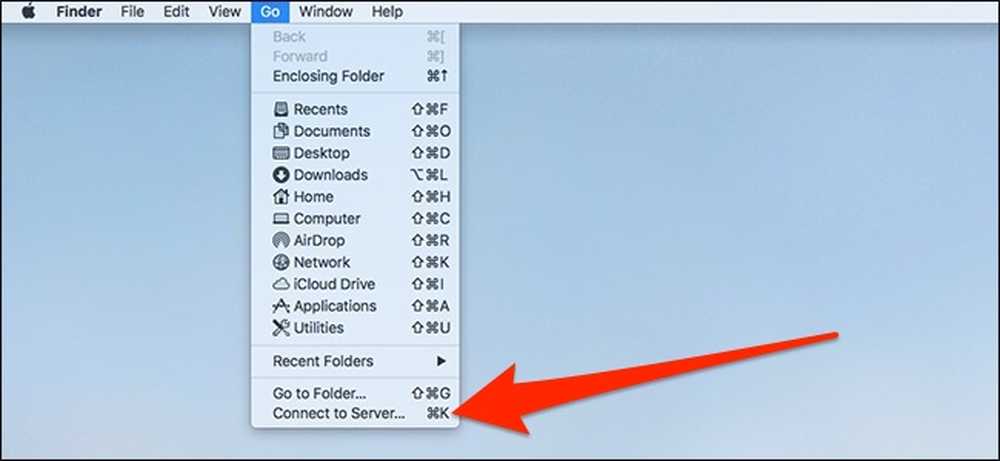
Tippige tekstikasti tekst smb: // millele järgneb teie NAS-i nimi või selle kohalik IP-aadress. Jätkamiseks vajuta "Ühenda". Teil võidakse paluda NAS-i sisselogimisandmete sisestamine.
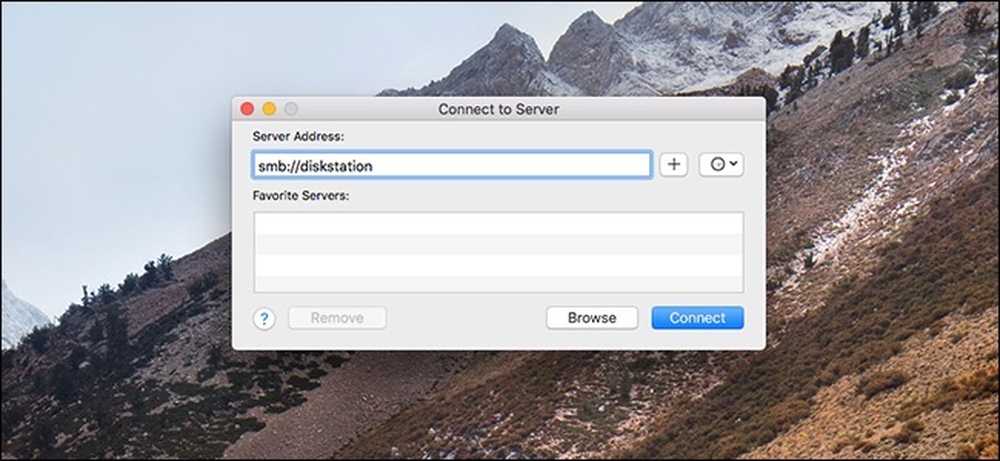
Neljas etapp: seadistage ajamasin oma NAS-i varundamiseks
Kui teie Mac on teie NAS-iga ühendatud, avage System Preferences ja valige suvand "Time Machine".
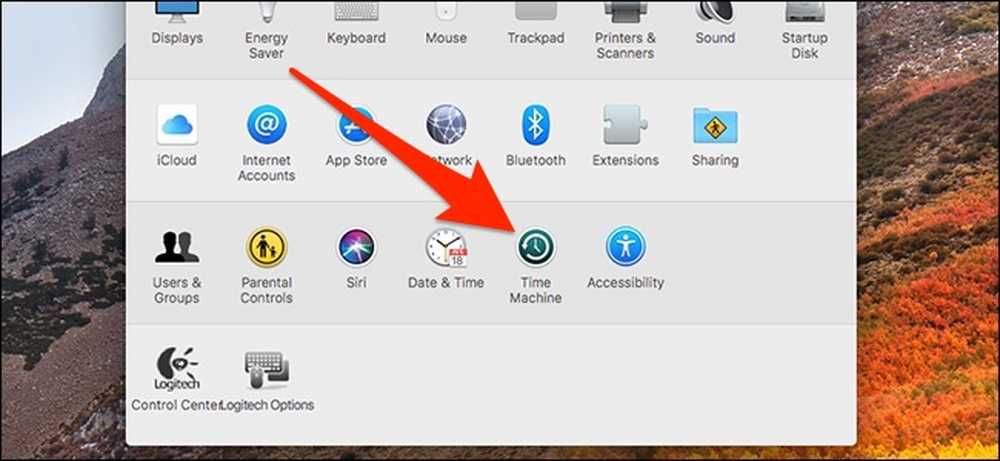
Klõpsake nupul „Vali ketas”.
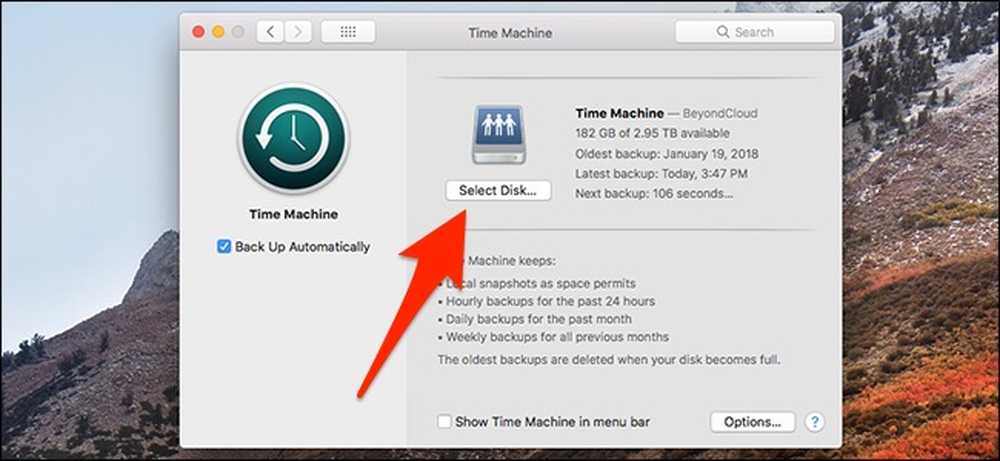
Valige jagatud kaust, mille olete loonud oma Time Machine varukoopiate tegemiseks, ja seejärel klõpsake nuppu „Kasuta plaati”.
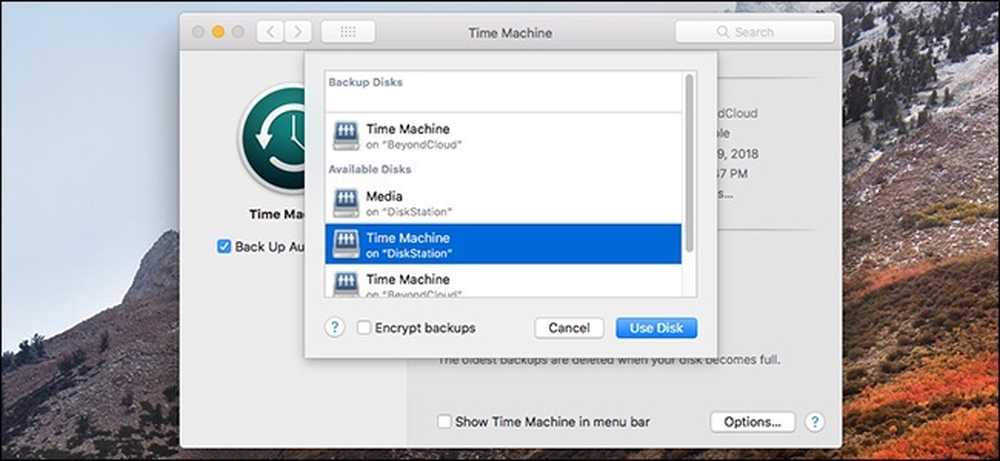
Kui teil oli Time Machine'iga seotud eelmine mäluseade, saate hüpikakna, milles küsitakse, kas soovite kasutada mõlemat ketast või asendada vana kett oma uue kettaga. Valige valik „Asenda“.
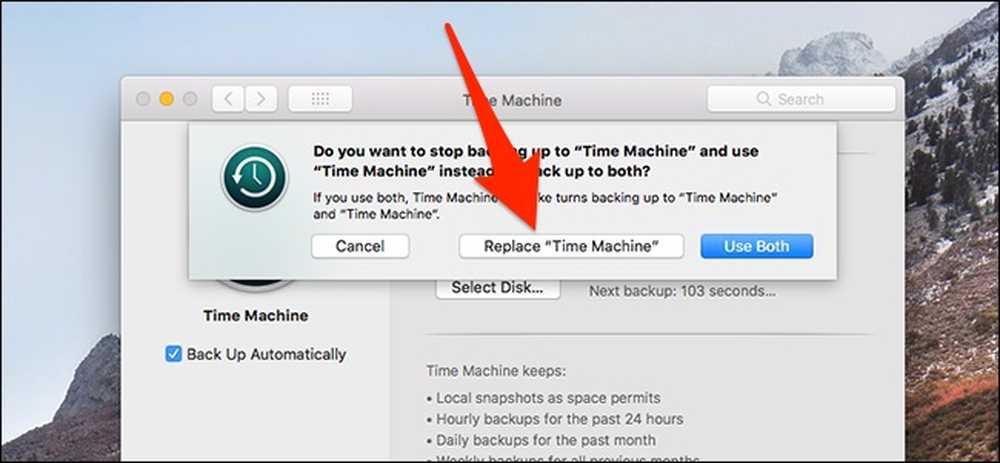
Enne jätkamist võidakse teil paluda NAS-i sisselogimise volituste uuesti sisestamine, kuid kui see on tehtud, siis olete kõik määratud.
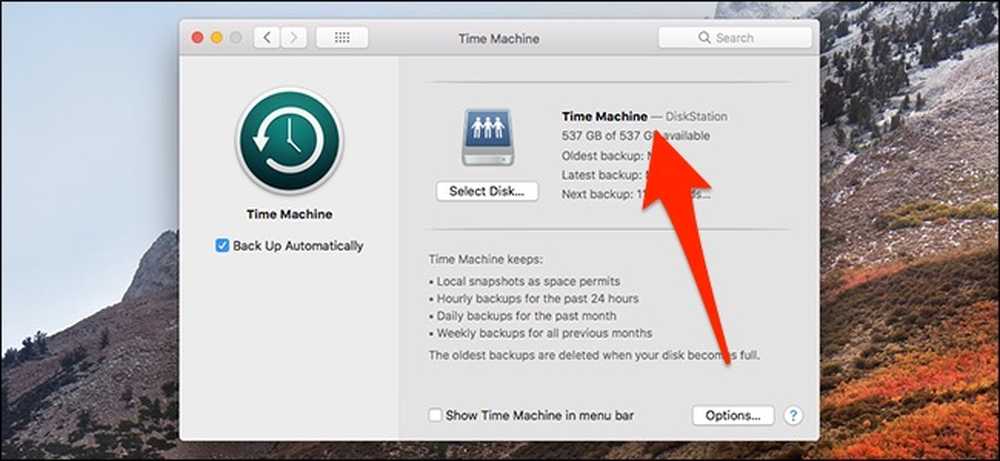
Teie Mac varundab nüüd automaatselt teie Synology NAS-i.




